|
|
|
|
|
很多小伙伴在使用win11系统的时候,会通过连接麦克风来进行交流,可是在使用的时候经常会出现回音,反而导致音质变差,那么面对这个回音,我们应该用什么方式来进行处理,针对这个问题,今日的win11教程就来和大伙分享解决方法,接下来让我们一起来看看详细的操作步骤吧。 win11麦克风有回音怎么办 方法一 1、进入win11的设置。 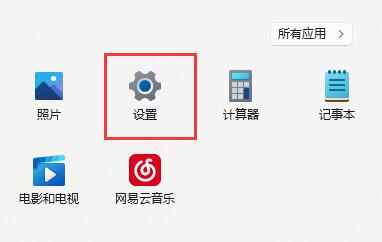 2、点击进入其中的声音选项。 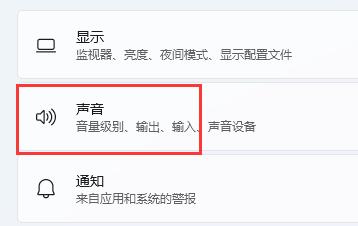 3、向下滚动屏幕,点击高级下的更多声音设置。 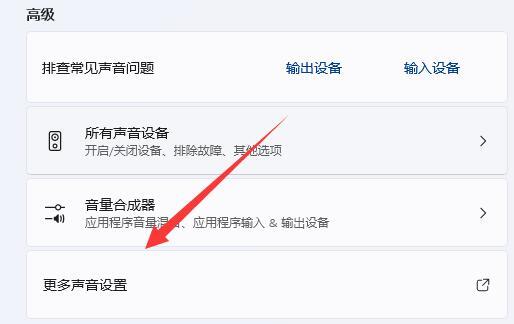 4、进入录制,右键麦克风,进入属性面板。 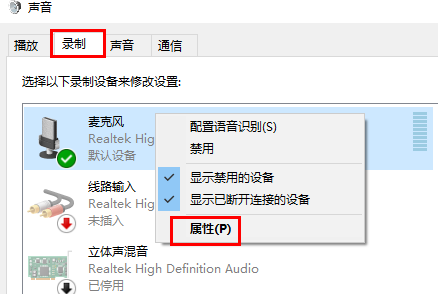 5、在侦听选项下,取消勾选侦听此设备,再点击保存即可解决。 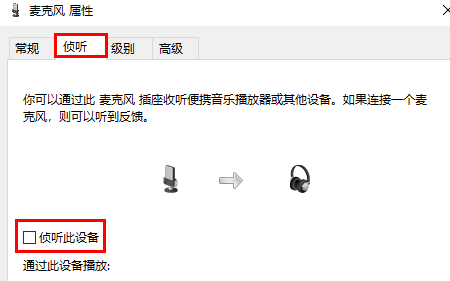 方法二 1、在上述第四步中,如果其中启用了多个麦克风。 2、可以右键禁用掉其中不需要的麦克风,也可以解决。 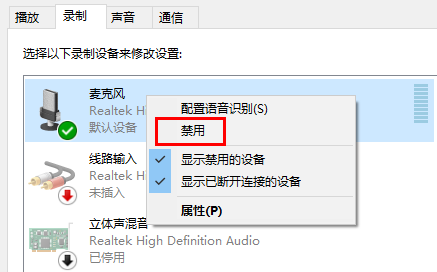 以上就是win11麦克风有回音解决方法?win11麦克风出现回音解决方法的全部内容,望能这篇win11麦克风有回音解决方法?win11麦克风出现回音解决方法可以帮助您解决问题,能够解决大家的实际问题是软件自学网一直努力的方向和目标。 |